有人問到,如果有一些圖片想要做成PDF檔以方便瀏覽與管理,該如何處理?
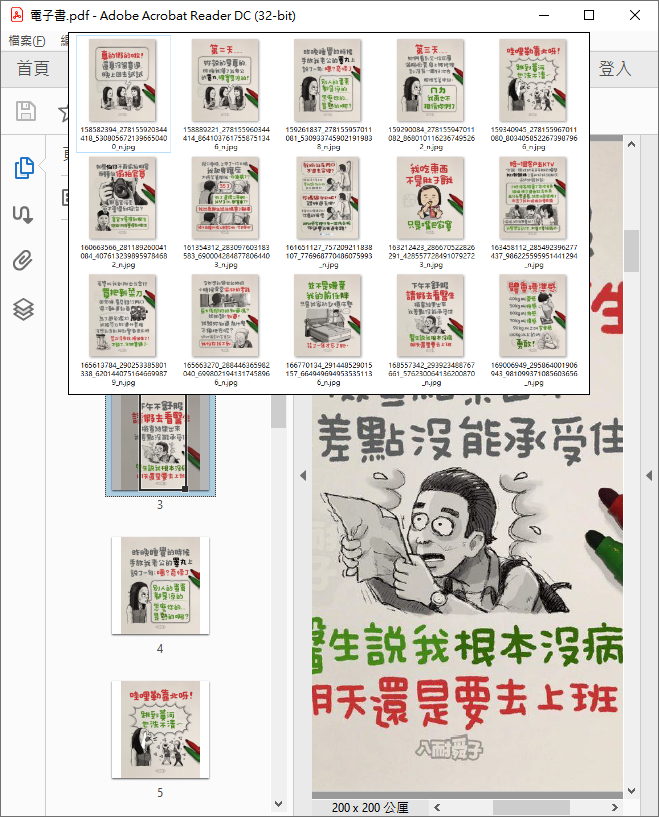
我想藉著 PowerPoint 就夠了!將圖片轉成投影片,然後調整順序、另存成PDF檔。
首先,開啟 PowerPooint。再選取「插入/相簿/新增相簿」:
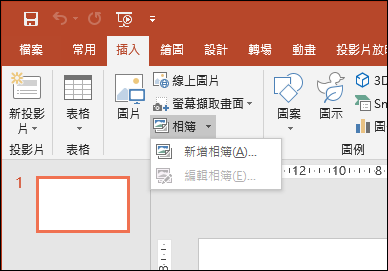
在資料夾中選取圖片檔案:
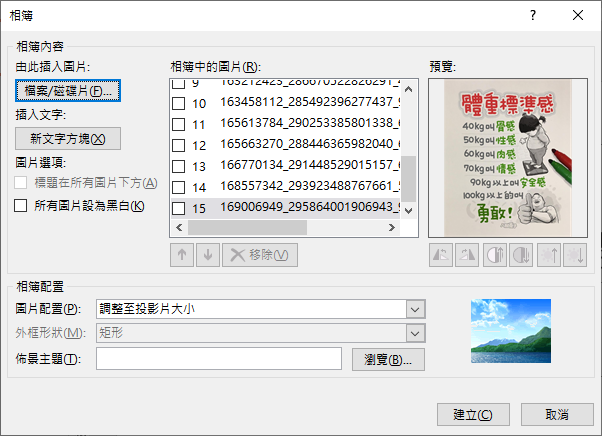
(結果如下)目前看來,圖片放在投影中的樣子不是很好看,再進行修改。
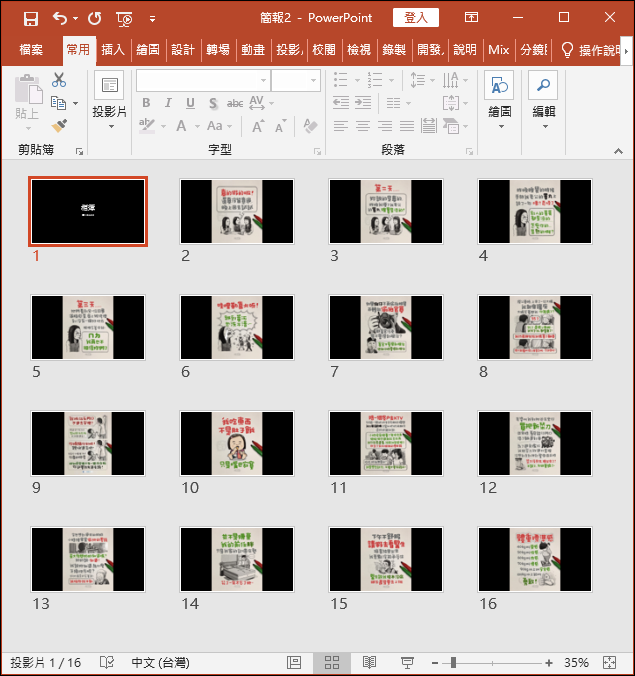
接著來修改投影片大小,例如:寬度20公分、高度20公分。
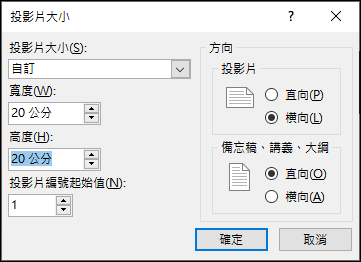
選取:最大化。
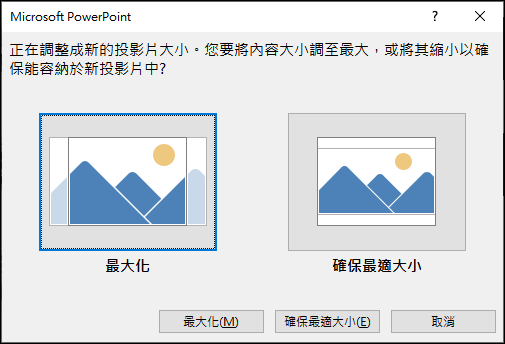
變成這樣,看起來好多了。
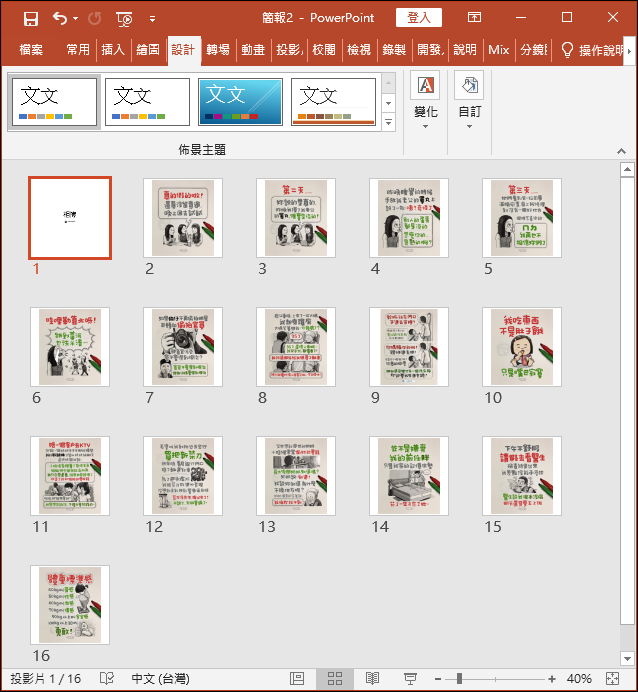
你可以調整圖片順序或刪減投影片:
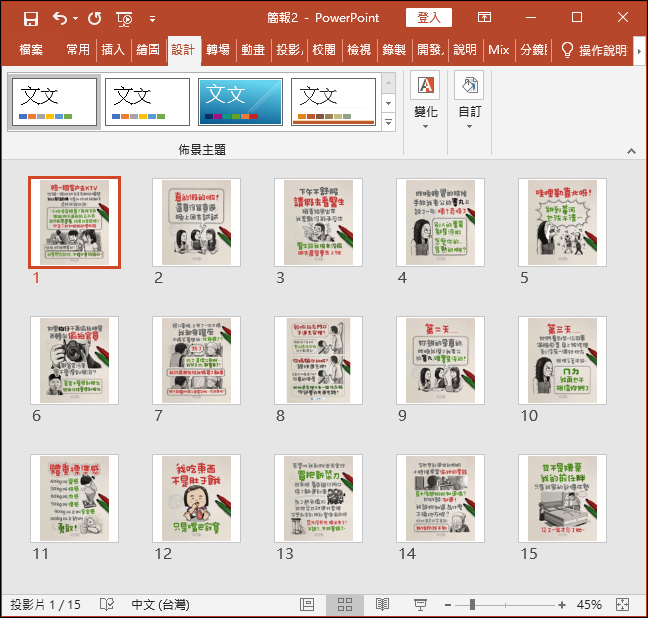
最後,按 F12 鍵,以另存新檔方式將 PowerPoint 檔案儲存為 PDF 格式。
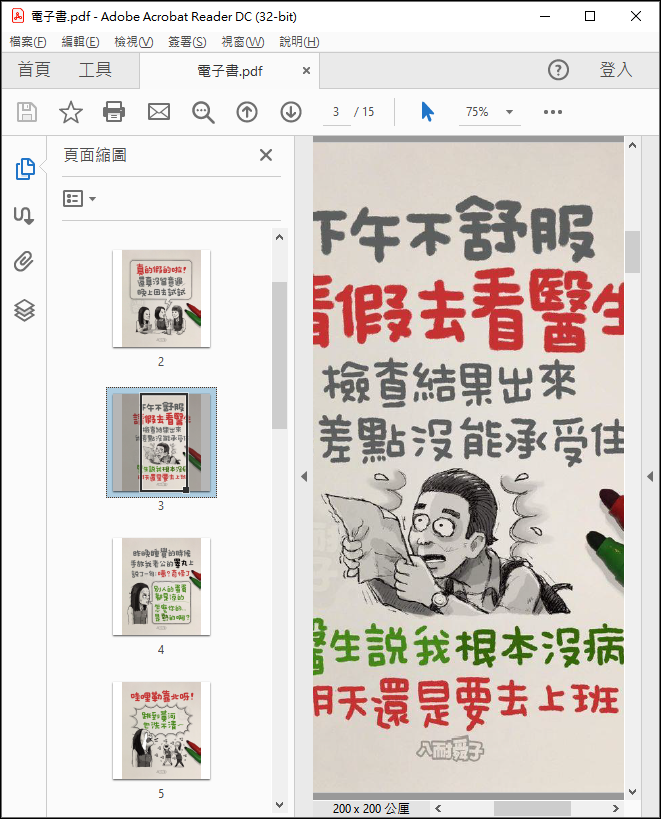
文章標籤
全站熱搜


 留言列表
留言列表